Hoe een netwerk op Mac te vergeten
Wat te weten
- Klik op de Wifi icoon, selecteer Netwerkvoorkeuren openen > Wifi > Geavanceerd, klik op het netwerk, klik op de minteken (-), en klik op Oke.
- U kunt dit doen op elke Mac met MacOS.
Macs hebben de neiging om automatisch lid te worden van netwerken waarvan je ze nooit hebt gevraagd er deel van uit te maken. In dit artikel wordt uitgelegd hoe u een netwerk op uw Mac kunt vergeten.
Hoe een wifi-netwerk op Mac te vergeten
Het verwijderen of vergeten van een netwerk op Mac is vrij eenvoudig, als je eenmaal weet waar je moet zoeken.
-
Klik in de zoekerbalk bovenaan het scherm van uw Mac op de Wifi icoon.
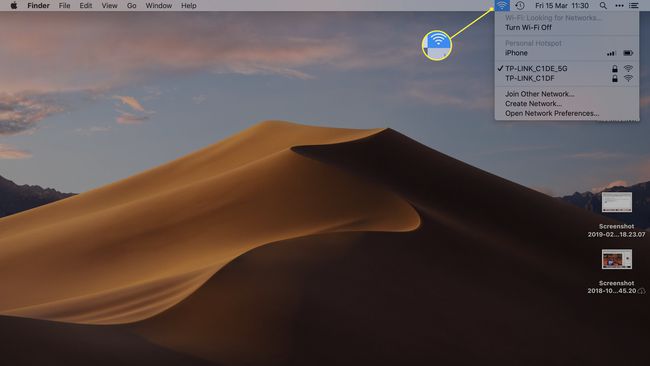
-
Klik Netwerkvoorkeuren openen.
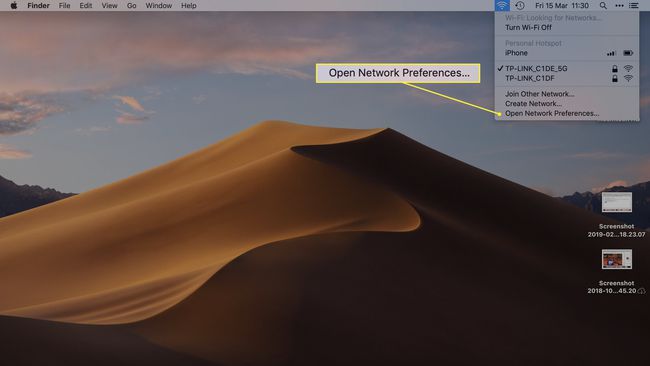
Het is ook mogelijk om een netwerk te vergeten of te verwijderen via Systeemvoorkeuren. Klik op de Apple-logo in de linkerbovenhoek van het scherm van uw Mac en klik vervolgens op Systeem voorkeuren > Netwerk.
-
Klik in de linkerzijbalk op Wifi.
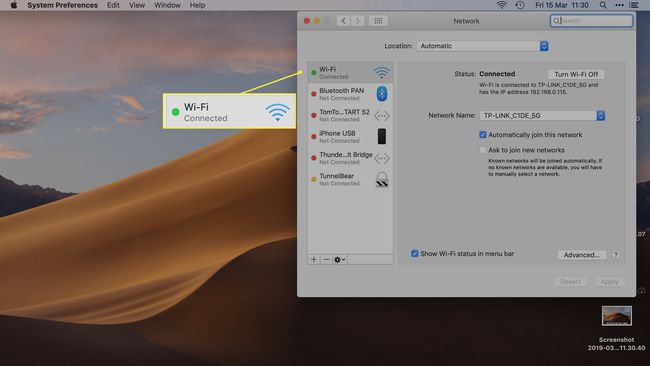
-
Klik Geavanceerd.
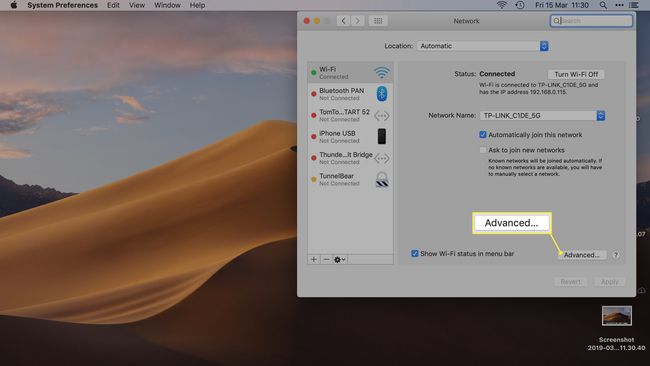
-
Doorscrollen Voorkeursnetwerken om het netwerk te vinden dat u wilt verwijderen.

-
Klik op het netwerk en klik vervolgens op de minus (-) om het te vergeten.

Wilt u het netwerk niet verwijderen, maar ook niet automatisch deelnemen? Schakel het selectievakje naast de netwerknaam in en u kunt instellen dat uw Mac niet langer automatisch verbinding maakt met het netwerk wanneer deze binnen bereik is.
-
Herhaal dit voor zoveel netwerken als u wilt verwijderen.
Wilt u alle netwerken in één keer verwijderen? druk op CMD+EEN op uw toetsenbord om alles te selecteren en klik vervolgens op de minus (-).
Klik Oke om de wijzigingen op te slaan.
Opnieuw lid worden van een vergeten wifi-netwerk
Als je eenmaal een wifi-netwerk bent vergeten, maakt je Mac niet meer automatisch verbinding met het netwerk. U kunt er echter gemakkelijk handmatig opnieuw aan deelnemen.
Wanneer u zich binnen het bereik van het Wi-Fi-netwerk bevindt, klikt u op de naam van het netwerk en voert u het wachtwoord in om opnieuw lid te worden. U wordt nu automatisch lid van het netwerk elke keer dat u er binnen bereik bent.
Waarom u een Wi-Fi-netwerk moet wissen
Wanneer je lid wordt van een Wifi netwerk op je Mac, wordt het automatisch lid van dat draadloze netwerk elke keer dat je binnen bereik bent. Dat is niet altijd zo handig als het klinkt.
Dit kunnen openbare wifi-plekken zijn, zoals je plaatselijke koffiebar of fastfoodrestaurant, maar ze kunnen ook in een plaatselijke bibliotheek of bij een vriend thuis zijn. Het is handig om hier verbinding mee te kunnen maken openbare hotspots, maar het kan hinderlijk zijn wanneer uw Mac opnieuw verbinding maakt met een netwerk waarmee u geen verbinding meer wilt maken.
Het is schoner om netwerken te verwijderen waarvan u niet van plan bent om opnieuw lid te worden, en het is ook mogelijk veiliger (als het netwerk niet beveiligd is). Als u bijvoorbeeld wilt inloggen op uw internetbankieren, wilt u dit niet doen via een automatisch gekoppeld openbaar netwerk.
FAQ
-
Hoe vergeet ik een netwerk op een Macbook?
Om een draadloos netwerk op uw mobiele Android-apparaat te vergeten, gaat u naar het startscherm en kiest u Instellingen. Kies in het menu Instellingen Wifi. Houd vervolgens het te verwijderen Wi-Fi-netwerk ingedrukt en kies Vergeten.
